Как обновить инстаграм до последней версии
Содержание:
- Почему Инстаграм не обновляется
- Где скачать уже обновленную версию на телефон и компьютер
- Установка старых версий Instagram при помощи джейлбрейка
- Основные возможности версии для iPhone
- Обновляем приложение вручную на смартфоне
- Когда и зачем обновляют версию Инстаграм
- Новые возможности Инстаграм
- Обновляем Instagram на компьютере
- Зачем обновлять Инстаграм
- Обновление Инстаграм до последней версии на Windows 7 и 10
Почему Инстаграм не обновляется
Если своевременно не устанавливать новые версии программы, могут возникнуть проблемы с работой некоторых функций. Иногда владельцы Honor и других android смартфонов сталкиваются с тем, что Instagram не обновляется.
Подобная ситуация возникает если:
- отсутствует стабильное подключение к интернету;
- устарела операционная система на смартфоне;
- перегружен сервер.
Людям, использующим для работы с сетью мобильную связь, нужно найти сигнал 3G или 4G. Как только сигнал станет стабильным, новые файлы загрузятся на смартфон. Если не удается найти устойчивый сигнал, рекомендуется подключиться к Wi-Fi сети.
Версия операционной системы может быть не совместима с обновленным Instagram. Поэтому необходимо установить новые компоненты.
Для этого нужно:
- Нажать на иконку «Шестеренка».
- Перейти в раздел «О телефоне».
- Выбрать «System Update».
- Нажать кнопку «Проверить».
- Кликнуть «Установить».
Иногда обновленные файлы не скачиваются если сервер загружен или произошел сбой. Самостоятельно решить проблему не получится. Обычно работоспособность сервера восстанавливается через 15-30 минут.

Как просмотреть отписчиков в Instagram

Как сохранить фото из Instagram на свой телефон или компьютер

Установка Инстаграма на телефон

Найти пользователя в Инстаграм по фотографии

Как сделать закрытый профиль в Instagram на Android и iPhone

Как сохранять свою или историю другого пользователя в Инстаграм
Где скачать уже обновленную версию на телефон и компьютер
С помощью взломанных версий можно установить обновленный Инстаграм. В случае с Android, приложение установится на смартфон и эмулятор на ПК.
Чтобы воспользоваться APK версией, пользователь должен указать в настройках телефона: «Установка из неизвестных источников»:
- Настройки – Блокировка и безопасность.
- Неизвестные источники – переместить показатель в состояние «Активен».
Теперь, нужно скачать обновленный Инстаграм и перенести с помощью USB на смартфон. Файл помещают во внутреннее хранилище и открывают через Totalcmd (мобильная версия) или в разделе: Память – Хранилище – Другое.
Как установить неофициальное приложение:
- Найти загруженный файл в хранилище.
- Нажать – Установить.
- Подтвердить действия – подождать окончания установки.
Загруженный файл можно удалять сразу, как только он будет установлен. В отличие от официальной версии, приложение не обновиться при появлении новых версий. Пользователю придется заново скачивать и устанавливать, теряя данные входа и сохраненный кеш.
Скачивать рекомендовано только через доверенные сервисы. К примеру, если сайт предлагает получить Instagram за плату – это определенно мошенник.
Обновить Инстаграм на Андроид и iOS можно бесплатно, официальное приложение распространяется без дополнительной оплаты.
Как загрузить уже обновленную версию фотохостинга
Сайты со взломанными версиями программ позволяют скачать обновленную Инсту. Перед установкой APK-файла в настройках смартфона необходимо переместить ползунок вправо напротив пункта «Установка из неизвестных источников». Он находится во вкладке «Блокировка и безопасность».
Теперь скачиваем софт со стороннего сайта (найти скачанный файл можно в «Загрузках»). Нажать клавишу «Установить», подтвердить действия и подождать, пока завершится установка. Загруженный APK-файл можно удалять из «Загрузок» сразу после его установки. В отличие от официальной утилиты, социальная сеть не обновится, когда появится новая версия. Владелец устройства должен будет повторно скачать и установить софт, потеряв при этом данные кэша и информацию для входа.
Проблемы с загрузкой
Ответ: Из сторонних источников вы скачаете неофициальные клиенты – они не обладают всем функционалом и могут быть вредоносными. Устанавливайте из предустановленного маркета, чтобы не навредить устройству.
Вопрос: Как обновить Инстаграм на Андроиде, если нет кнопки «Обновить»?
Ответ: Когда отсутствует кнопка – скачивание невозможно. Скорее всего нововведений для устройства нет – подождите и они появятся. Если вы уверены, что все-таки произошла ошибка – удалите и установите приложение заново.
Вопрос: Почему не обновляется Инстаграм на Андроид?
Ответ: Есть несколько причин – недостаточно памяти, нестабильное подключение к сети, нет обновлений для вашего устройства.
Что делать:
- Очистите память – вручную или скачайте приложение Clean Master.
- Подключитесь к стабильной интернет-сети.
- Дождитесь, пока свежая версия будет доступна.
Из статьи стало понятно, как скачивать обновления вручную и что делать, если возникли трудности. Надеемся, вы нашли решение своей задачи.
Установка старых версий Instagram при помощи джейлбрейка
Джейлбрейком называется взлом операционной системы при помощи специальной утилиты. Нарушает ли это условия гарантии – вопрос спорный, однако всегда можно вернуть заводские настройки, и никто не узнает, что взлом вообще был.

Для модификации операционной системы необходимо скачать программу-взломщик. Ее – так же, как и саму процедуру взлома, – тоже называют «джейлбрейк».
Таких утилит существует множество: unc0ver, Electra, Pangu, ZiPhone, QuickPwn, TaiGJailBreak, redsn0w, purplera1n, Blackra1n, Limera1n, JailbreakMe, SpiritJB, PwanageTool, Redsn0w, Sn0wbreeze Greenpois0n, evasi0n7.
Выбирайте ту, которая подходит под ваше устройство и вашу версию iOS.

Установка разных утилит отличается в деталях, но в общих чертах выглядит так:
- скачиваем утилиту в виде ZIP-архива на компьютер и распаковываем;
- подключаем iPhone/iPad/iPod к ПК;
- отключаем в настройках устройства пароль, отключаем функцию «найти iPhone» и переводим гаджет в авиарежим;
- запускаем джейлбрейк-утилиту, ждем, пока она обнаружит наше устройство, и жмем Start;
- после завершения процедуры взлома телефон перезагрузится, а на экране появится Cydia.
Вот так это выглядит на примере джейлбрейка Electra:
Cydia – это аналог App Store, где можно найти множество интересных приложений для модифицированной ОС. Также там можно найти старые версии разных приложений на iOS.
Старую версию Instagram будем искать именно там:
- для начала скачайте из магазина Cydia и установите бесплатный твик AppAdmin, сделайте респринг;
- затем ищите приложение Instagram в AppStore и нажимайте на него;
- в выпадающем меню выберите пункт Downgrade, чтобы откатиться на нужную версию.

Основные возможности версии для iPhone
Фотосеть является популярной и востребованной во всем мире. Это основано на функциях, что предоставляются пользователю после регистрации:
- Возможность дорабатывать и расширять предоставленные опции;
- широкий спектр услуг, предназначенных для размещения и обработки фото;
- разрешение на создание анимации;
- наложение привлекательных эффектов и текста;
- идеальная оптимизация для смартфона;
- полное отсутствие ошибок в работе программы;
- быстрота в обработке.
Если в процессе использования инсты у пользователя отмечаются проблемы, достаточно обратиться в службу поддержки, сотрудники быстро устранят ее и можно будет устанавливать ПО.
Обновляем приложение вручную на смартфоне
Как мы уже упоминали, большая часть программ на телефоне обновляется автоматически. Но иногда бывает, что эта опция деактивирована. В такой ситуации необходимо выяснять, как сделать обновленную версию инсты без переустановки софта.
1. На Android
Чтобы управлять программами, установленными на Андроид, нужно перейти в Google Play Market. Это официальный магазин игр и приложений, через который проводится обновление инсты. Ранее мы говорили о том, что нужно свайпнуть вправо, выбрать пункт «Мои приложения и игры» и открыть раздел «Обновления». Находим здесь «Инстаграмм» (если софт в списке отсутствует, значит новых функций для него еще нет). Если же программа есть в перечне, то нужно нажать клавишу «Обновить» — «Принять», и дождаться завершения установки.
Есть другой способ, позволяющий не ломать голову над тем, как обновить инстаграм на Андроиде. Выполняем следующие действия:
- переходим в «Настройки» на смартфоне или планшетном компьютере, находим строку «Приложения»;
- в перечне утилит находим Instagram, нажимаем на него, чтобы узнать версию утилиты;
- открываем браузер, в строке поиска пишем запрос «instagram.apk»;
- переходим на любой сайт из появившегося списка результатов, смотрим последнюю загруженную версию установщика программы;
- если она превышает показатель, который мы узнали перед этим, приложение можно смело загружать.
Еще один важный момент: перед тем, как загружать новую версию клиента, необходимо удалить старую. Если проигнорировать этот пункт, в процессе установки на экране высветится уведомление об ошибке.
2. На iOS (iPhone)
Чтобы понять, как обновить Инстаграм на Айфоне, нужно перейти в App Store, ввести в строку поиска «Instagram» и нажать клавишу «Upgrade». Если активировано автообновление, но появилась ошибка – на «стартовой» странице появится перечень необновленных софтов. Мы должны поставить галочку «Обновить» возле каждой позиции или только для инсты.
Если операционная система не соответствует техническим характеристикам (к примеру, если версия iOS ниже 10), пользователь должен следовать по другой схеме. Сначала загружаем и устанавливаем последнюю версию iTunes на компьютер. Переходим в программы, кликаем «Обновить» напротив пункта «Instagram». После того, как закончится установка, выполняем вход в iTunes через телефон. Подтверждаем скачивание, даже если технические требования недостаточные для этого. Ждем завершения синхронизации.
С помощью такого метода можно не только обновить Инстаграм, но и «откатить» софт к предыдущей версии. Но при загрузке менее оптимизированной утилиты нужно учитывать, что в процессе работы могут случаться баги. Также иногда долго загружается лента новостей, сториз и другие разделы соцсети.
Когда и зачем обновляют версию Инстаграм

Разработчики популярной социальной сети не стоят на месте и постоянно дорабатывают свой продукт. Результат их кропотливой работы могут почувствовать обычные пользователи, установив последнюю версию мобильного приложения. В сервисе появляются новые и интересные функциональные возможности, которые ранее были недоступны.
Если сравнивать с первоначальной сборкой утилиты, то сейчас подписчики могут обмениваться личными сообщениями в директе, публиковать короткие истории в новостной ленте, а также зарабатывать неплохие деньги, занимаясь коммерческой деятельностью и продвижением страницы.
Какие преимущества и плюсы дает обновление и для чего его нужно скачивать:
- Появляются новые функции, графические элементы, эффекты и инструменты для редактирования фотографий или видеороликов.
- Повышается уровень безопасности аккаунтов и снижается вероятность взлома или действий мошенников.
- Увеличивается стабильность работы, минимизируются ошибки и всевозможные сбои в работе приложения.
- Повышается скорость обработки данных, переключение между вкладками и загрузки цифрового контента.
Например, в 2019 году появилась возможность перевести аккаунт в статус автора и отслеживать текущую статистику страницы, а также новые маски и эффекты, расширился раздел рекомендаций. Если не установите актуальную версию и будете пользоваться устаревшей, то можете столкнуться с проблемами, могут не поступать новые сообщения в личном чате, не прогружаться новостная лента или сервис может вовсе не подключиться к интернету.
Поэтому отслеживайте появление обновлений и старайтесь не затягивать с установкой файлов. Также, следует учитывать, что с появлением нововведений увеличивается нагрузка на мобильное устройство и на старых смартфонах последняя сборка может не активироваться.
Новые возможности Инстаграм
Как обновить «Инстаграм», уже понятно. Теперь возникает вопрос: зачем это нужно? Дело в том, что разработчики не дремлют. Они постоянно изучают пользователей и ищут то, что может им понравится. В последних обновлениях были достаточно интересные нововведения:
- Новая функция «архив». Данный вариант позволяет отправлять надоевшие записи в отдельную папку, которую видит только владелец аккаунта. Их можно в дальнейшем вернуть обратно.
- Добавление новых масок. Это интересное нововведение было встречено с радостью, поэтому разработчики добавили несколько новых вариантов. Интересно, что эти «маски» — интерактивные. Они меняются при определенном движении. Например, если открыть рот или кивнуть головой.

Обновить «Инстаграм» до новой версии определенно стоит, ведь это открывает новые возможности.
Друзья, давно я не писала об Инстаграм. Они сейчас усердно работают над публичным , так что новостей было совсем не много. Понятное дело, что реклама для них куда важнее, чем другие функции.
Тем не менее, вчера вышло новое обновление (7.0), которое, наверное, является самым крупным в этом году — Инстаграм запустил новый, улучшенный поиски полностью переработал вкладку «Поиск и интересное».
Я как-то писала, что цель Инстаграм — создать идеальное приложение, чтобы нам с Вами больше было не нужно закачивать по 10 сторонних приложений для редакции фото и других фишек. У меня, кстати, под Инсту создана отдельная папка с кучей приложений, которые мне нужны для работы с соц. сетью. Это очень неудобно… Но, Инстаграм двигается в правильном направлении.
Обновляем Instagram на компьютере
Ниже мы рассмотрим все существующие на текущий день методы обновления Инстаграм на компьютере.
Способ 1: Официальное приложение для Windows
Пользователям Windows версии 8 и выше доступен магазин приложений Microsoft Store, откуда и может быть загружена официальная версия Instagram.
Автоматическое обновление
Прежде всего, рассмотрим вариант автоматического обновления приложения, когда компьютер самостоятельно будет проверять наличие апдейтов и, при необходимости, устанавливать их. Вам же лишь потребуется убедиться, что соответствующая функция активирована.
- Запустите Microsoft Store. В правом верхнем углу выберите кнопку с троеточием, следом перейдите к пункту «Настройки».
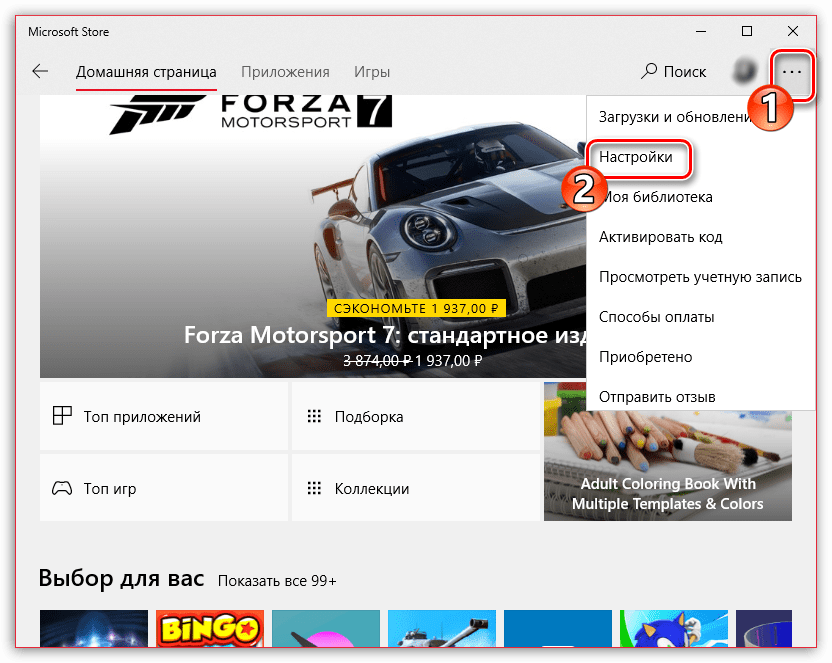
В открывшемся окне убедитесь, что у вас активен параметр «Обновлять приложения автоматически». При необходимости, внесите изменения и закройте окно настроек. С этого момента все установленные приложения из Windows Store будут обновляться автоматически.
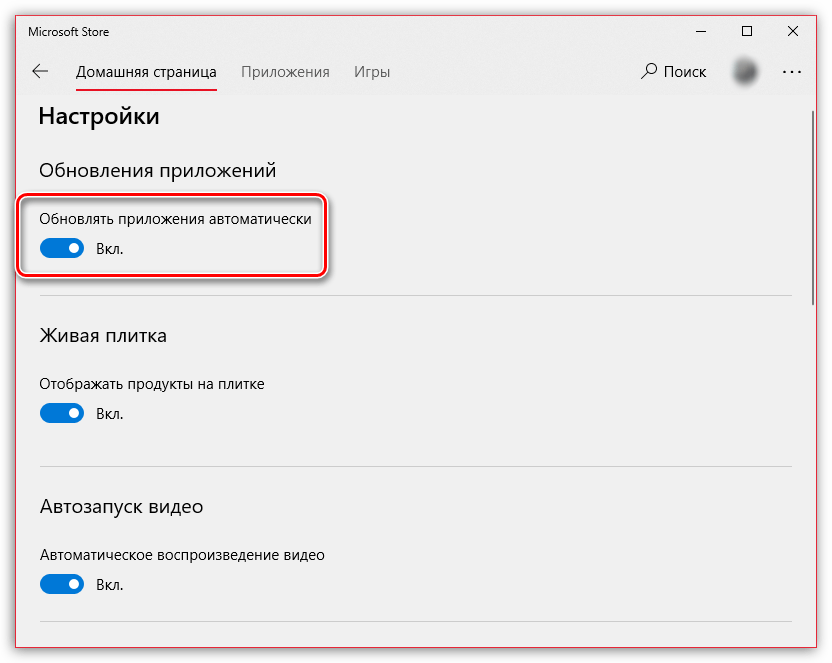
Ручное обновление
Некоторые пользователи предпочитают намеренно отключать функцию автообновления. В этом случае поддерживать актуальность Инстаграм можно, проверяя наличие апдейтов вручную.
- Откройте Microsoft Store. В правом верхнем углу кликните по иконке с троеточием, затем выберите пункт «Загрузки и обновления».
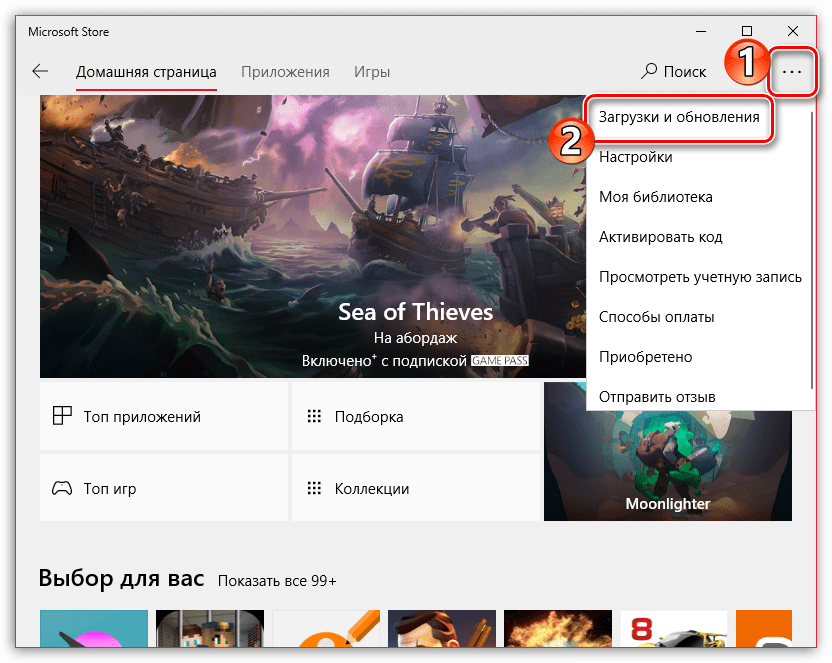
В новом окне щелкните по кнопке «Получить обновления».
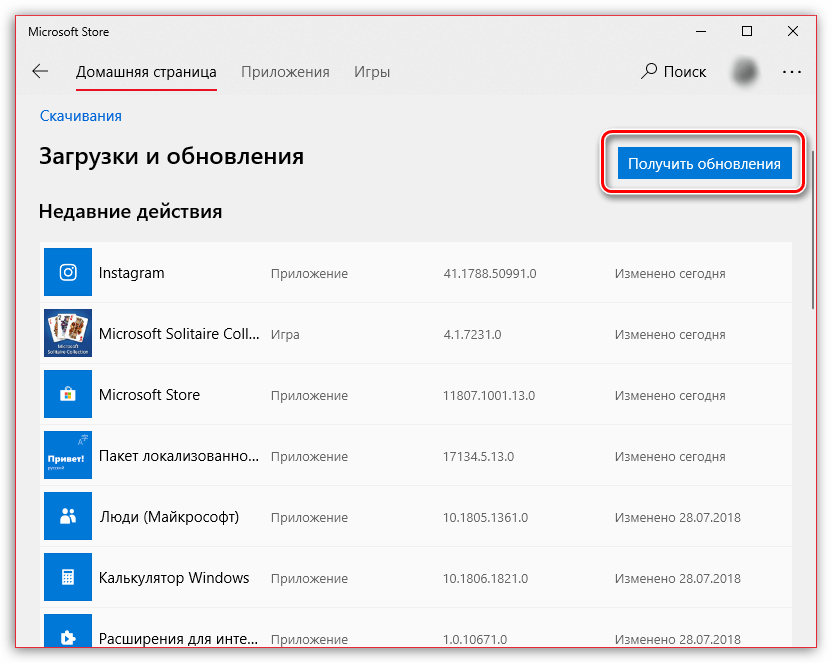
Система приступит к поиску апдейтов для установленных приложений. Если они будут обнаружены, начнется процедура скачивания. При необходимости, отмените загрузку лишних обновлений, выбрав справа от приложения иконку с крестиком.
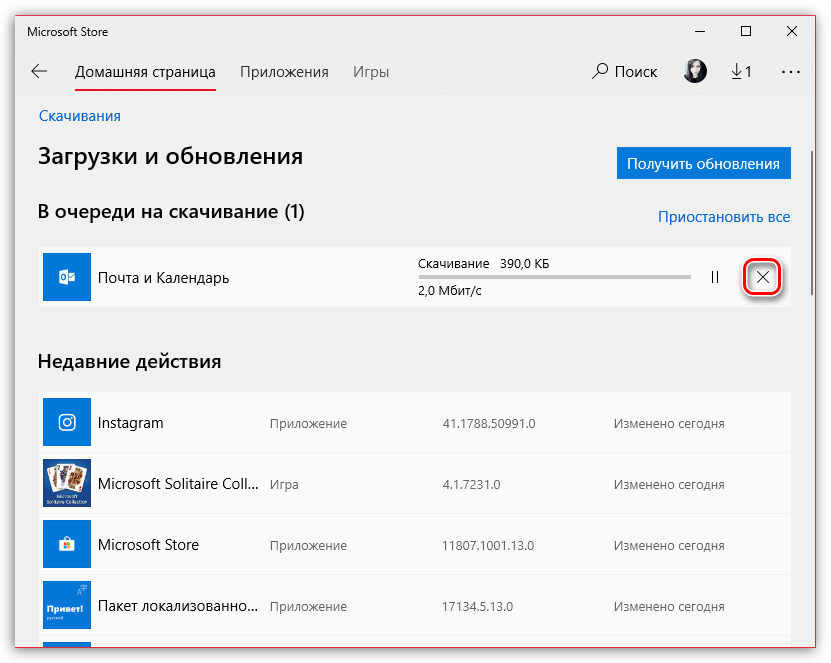
Способ 2: Эмулятор Android
Многие пользователи предпочитают официальному решению от Инстаграм для Виндовс эмулятор ОС Android с установленным приложением из Google Play. Связано это, конечно же, с тем, что по функциональности компьютерная версия Инстаграм значительно уступает мобильной.
Поскольку скачивание приложений в эмуляторе Android (BlueStacks, Andy и других) происходит через магазин Google Play, то и обновление всех установок будет осуществляться через него. Рассмотрим более подробно данный процесс на примере программы BlueStacks.
Автоообновление приложений
Чтобы не тратить время на самостоятельную установку обновлений для приложений, добавленных в эмулятор, активируйте автопроверку апдейтов.
- Запустите Блюстакс. Вверху откройте вкладку «Центр приложений», а затем выберите кнопку «Перейти в Google Play».
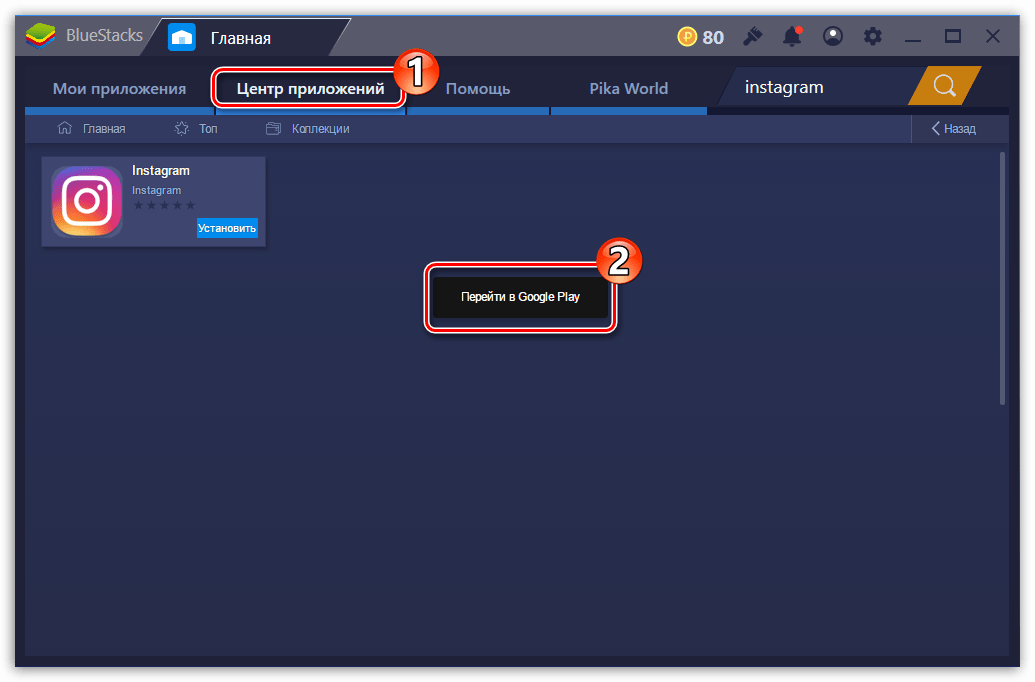
В верхнем левом углу окна щелкните по кнопке меню.
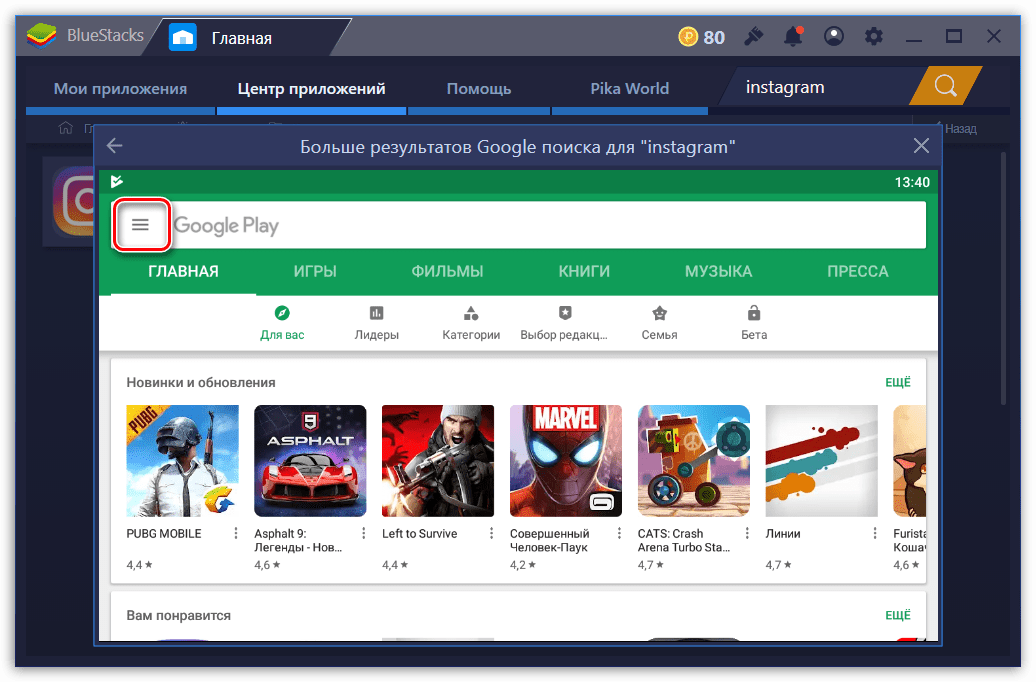
Выберите пункт «Настройки».
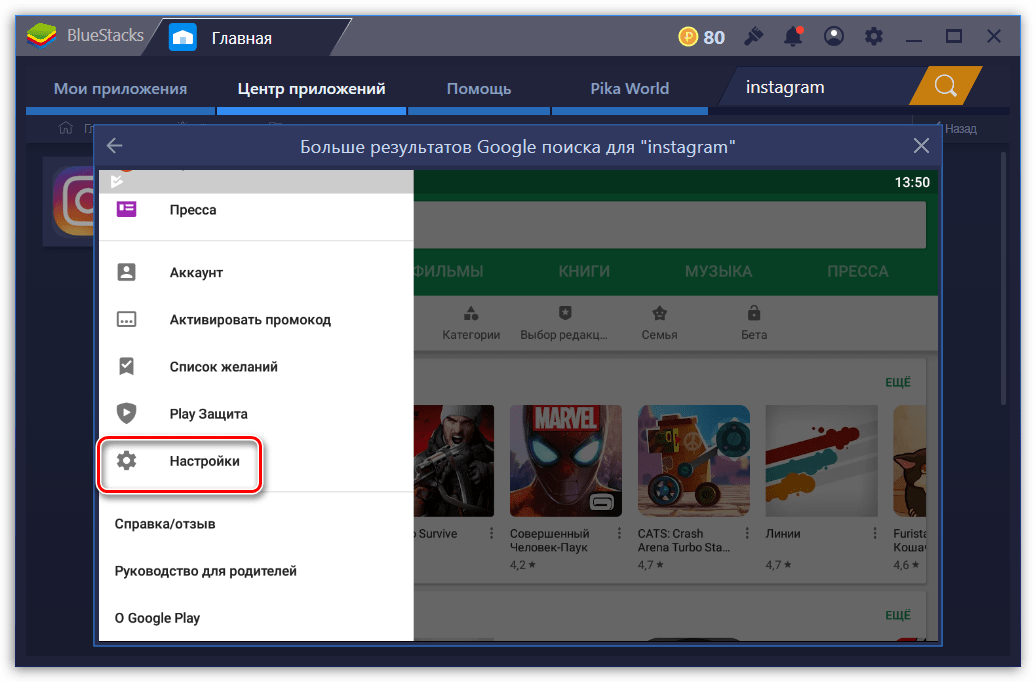
В открывшемся окне перейдите к разделу «Автообновление приложений».
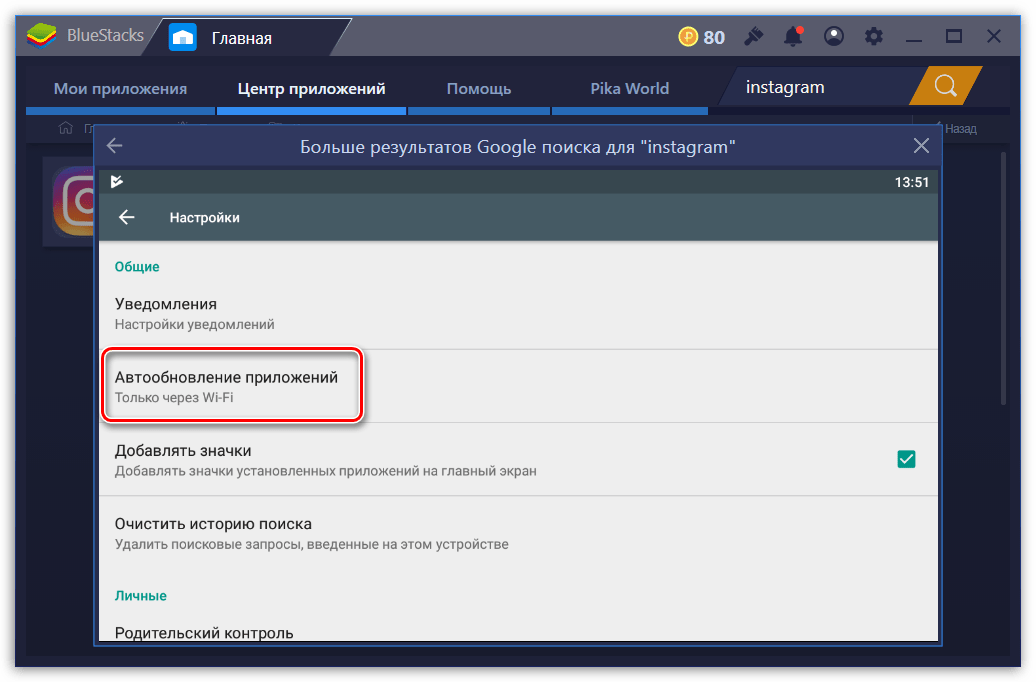
Установите желаемый параметр: «Всегда» или «Только через Wi-Fi».
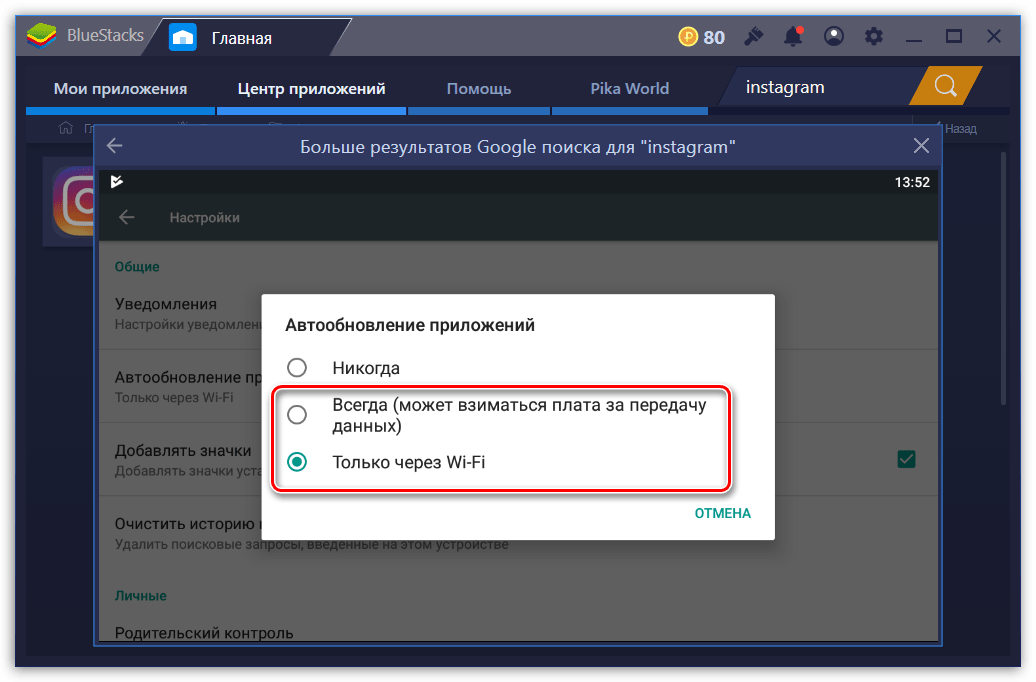
Ручное обновление Instagram
- Запустите эмулятор Блюстакс. В верхней части окна выберите вкладку «Центр приложений». В отобразившемся окне кликните по пункту «Перейти в Google Play».
Попав на главную страницу магазина приложений, выберите в левой части окна иконку меню. В открывшемся списке откройте раздел «Мои приложения и игры».
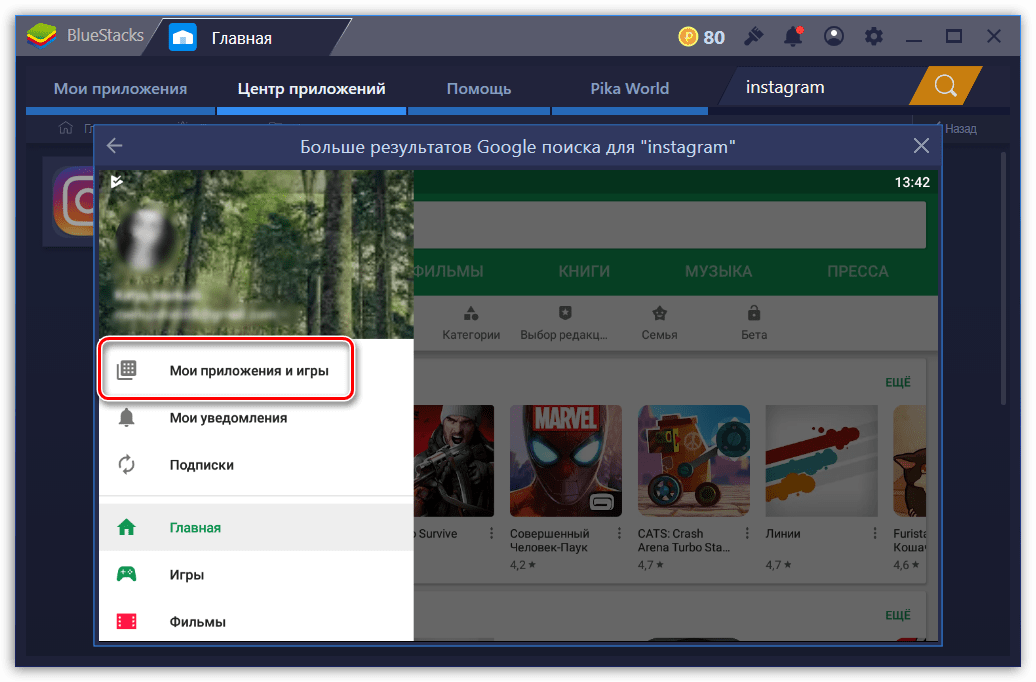
На вкладке «Обновления» будут отображены приложения, для которых обнаружены апдейты. Чтобы установить последнюю версию Instagram, выберите около него кнопку «Обновить» (в нашем примере обновления для Инстаграм отсутствуют, поэтому приложения нет в списке).
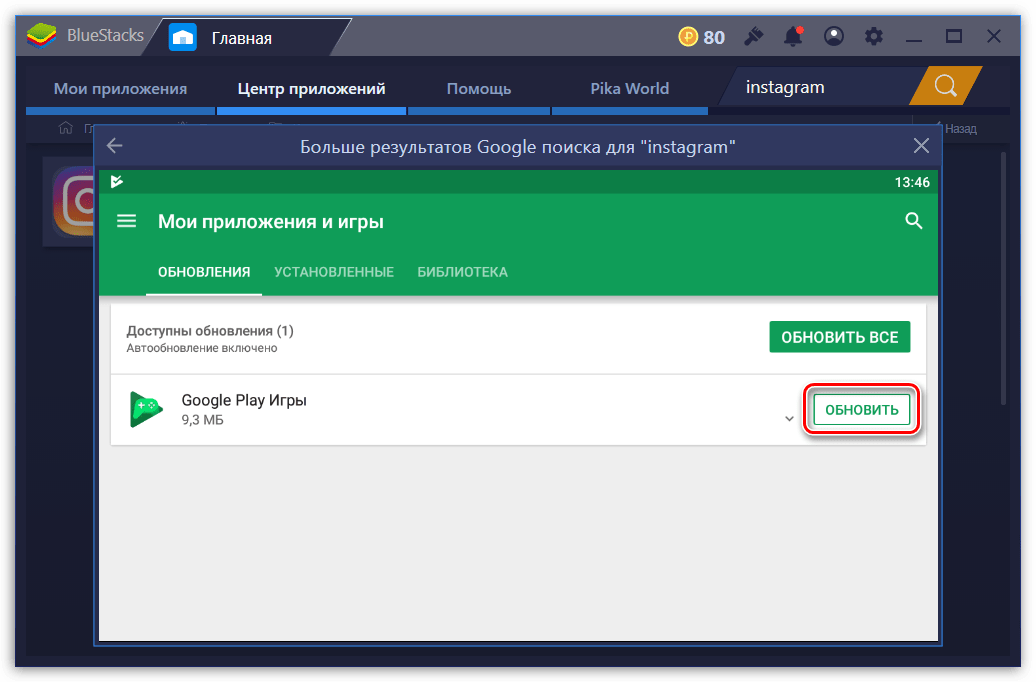
Способ 3: Обновление страницы в браузере
У Instagram имеется и веб-версия, которая предоставляет базовые возможности при работе с сервисом: поиск страниц, оформление подписки, просмотр фотографий и видеозаписей, обмен комментариями и другое. Для своевременного отслеживания изменений, происходящих на сайте, например, если вы ожидаете свежий комментарий от собеседника, страницу в браузере нужно обновить.
Как правило, принцип обновления страниц в разных веб-обозревателях один и тот же — вы либо можете использоваться кнопку, расположившуюся неподалеку от адресной строки, либо нажать горячую клавишу F5 (или Ctrl+F5 для принудительного обновления без учета кэша).
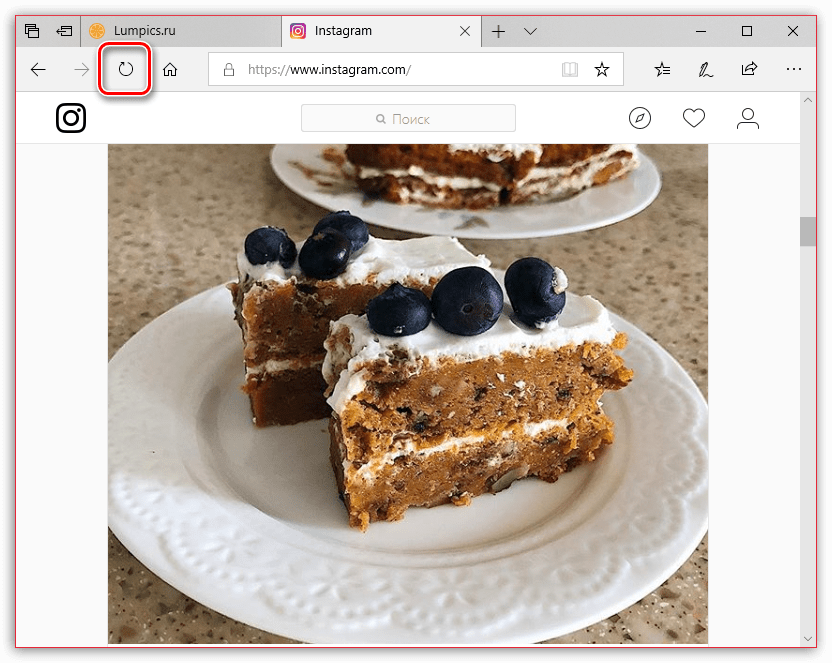
А чтобы не обновлять страницы вручную, автоматизируйте этот процесс. Ранее на нашем сайте подробно рассматривалось, каким образом для разных браузеров это можно осуществить.
Подробнее: Как включить автообновление страниц в браузере Google Chrome, Opera, Mozilla Firefox
Надеемся, наши рекомендации помогли вам справиться с обновлением Instagram на компьютере.
Опишите, что у вас не получилось.
Наши специалисты постараются ответить максимально быстро.
Зачем обновлять Инстаграм
В приложении социальной сети часто происходят обновления, которые добавляют новые функции и влияют на возможности пользователя. Так, ранее не были доступны Истории и Стикеры.
Сейчас – они активно используются и являются чуть ли не основной частью контента. Также, в сравнении с первоначальной версией, в Инстаграме появились личные сообщения, в разделе «Директ».
Почему Инстаграм нужно обновлять на телефоне:
- внедрение новых функций и возможностей;
- стабильность и повышение безопасности;
- повышение скорости работы, переключения между вкладками;
- быстрая загрузка фото и видео.
В основном, обновлять Инстаграм до новой версии нужно для стабильности и общения с другими пользователями. Если владелец учетной записи не скачал новую версию – приложение может не подключаться к Интернету, не прогружать Ленту и не принимать новые сообщения в Директ.
Как обновить на Android
В официальном магазине Play Market уведомление об обновлениях появляются в строке оповещений при подключении к Интернету и на странице с приложением. Также, они поступают в автоматическом режиме, если пользователь указал «Автообновление» в настройках магазина.
Как обновить Инстаграм бесплатно в Play Market:
- Зайти в официальное приложение Market.
- Вписать в строку поиска «Instagram».
- Перейти на страницу с социальной сетью – нажать «Обновить».
Если технические возможности смартфона не соответствуют новой версии, рядом с названием приложения появится надпись: «Ваше устройство не поддерживает обновления». Возникает в тех случаях, когда операционная система Android ниже 5.1.
При скачивании возникает ошибка, когда Instagram загружается, но не устанавливается:
- Перейти в настройки смартфона.
- Приложения – найти Play Market.
- Удалить обновления – переподключиться к Интернету.
- Открыть магазин снова.
Такая проблема встречается, когда установленная версия магазина конфликтует с ОС. Или же, еще один способ решения – удалить и установить Instagram заново. Будут удалены ранее введенные пароли, история поиска и кеш.
Чтобы получить обновления для Инстаграма в автоматическом режиме:
- Зайти в Play Market.
- Меню слева «Настройки» – Автообновления приложений.
- Указать: через Wi-Fi или Любая сеть.
Если в магазине появится новая версия – Instagram будет обновлен без подтверждения пользователя. Рекомендуется использовать только стабильный Wi-Fi и дополнительный параметр: «Обновлять только из проверенных источников».
Как обновить на iPhone
Обновить Инстаграм на Айфоне можно через официальный магазин iTunes. Как и в случае с Android, пользователь указывает либо автоматическое обновление, либо вручную переходит на страницу с приложением. Возле названия расположена кнопка «Обновить», с помощью которой выполняется скачивание и установка.
Если версия iOS ниже 10, владельцу смартфона придется воспользоваться старыми версиями Instagram. На странице с загрузкой приложения появится: Instagram не поддерживается вашей версией iOS.
Как обновить приложение на iPhone:
- Зайти в App Store.
- Вписать в строку поиска: Instagram.
- Нажать «Обновить» рядом с названием.
В случае, когда версия iOS не соответствует требованиям, владелец смартфона должен воспользоваться таким вариантом:
- Скачать и установить последнюю версию iTunes на ПК.
- Перейти в приложения – нажать «Обновить» рядом с Instagram.
- Подождать окончания установки – перейти в iTunes через смартфон.
- Подтвердить загрузку, даже с недостаточными техническими возможностями.
- Подождать окончания синхронизации.
Таким же способом «откатывают» версию к предыдущей. Но устанавливая более производительное и менее оптимизированное приложение, пользователь может столкнуться с постоянными «подвисаниями», долгой загрузкой Ленты и другими сбоями.
Выполняем обновление на компьютере
Для компьютеров предложено две версии Instagram: из Windows Store и через эмуляторы операционной системы Android. В официальном магазине Windows система обновления приложений такая же, как и на мобильных устройствах.
Как обновить Инстаграм на компьютере:
- Открыть официальный магазин Windows Store.
- Нажать на значок своего профиля – Загрузка и обновления.
- Проверить обновления – нажать «Обновить» рядом с Instagram.
Перейдя в «Настройки», пользователю доступно автоматическое скачивание новых версий. Чтобы устанавливать приложения при подключении к Интернету – переместить переключатель в состояние «Активен».
Обновление Инстаграм до последней версии на Windows 7 и 10
Следует учитывать, что официальная утилита Instagram на компьютере доступна лишь для операционных систем Виндовс 8 или 10. Чтобы авторизоваться в сервисе, необходимо использовать дополнительные программы – эмуляторы Андроид или расширения на браузер и сторонние ресурсы. Ниже разберем порядок действий при установке обновы для утилиты на Windows 10 и для приложения Инстаграм в эмуляторе.
Через официальное приложение для Windows
На операционной системе Windows 8 или 10 реализован магазин программного обеспечения, в котором можете найти любое приложение для ПК и установить его без проблем. Здесь же нужно отслеживать появление последних обновлений и устанавливать их. Для этого следуйте инструкции:
- На рабочем столе найдите иконку магазина программного обеспечения Microsoft Store и запустите его.
- После этого окажетесь в главном меню сервиса. На верхней панели кликните на кнопку в виде трех точек.
- В списке выберите пункт «Моя библиотека».
- На странице отобразится перечень всех установленных утилит. Найдите Инстаграм. Если приложение нуждается в обновлении, то напротив иконки появится соответствующий знак.
- Кликните на кнопку инсталляции.
- Готово.
Для этого запустите магазин и кликните на кнопку в виде троеточия на верхней панели. Откройте раздел настроек. На следующей странице увидите пункт автоматической установки обновлений, переведите флажок в активное состояние. После этого система самостоятельно будет искать нововведения и инсталлировать их на устройство без вашего вмешательства.
Через Android эмулятор
Если на вашем компьютере установлена устаревшая ОС, например, Windows 7 или более ранние сборки, то воспользоваться социальной сетью можно при помощи эмулятора операционной системы Android. Такие утилиты позволяют устанавливать и работать с приложениями для мобильных устройств на ПК. В данном случае, также необходимо своевременно инсталлировать обновления. Для этого:
- Для примера будем использовать распространенный эмулятор Bluestacks.
- Скачайте приложение с официального сайта.
- Запустите эмулятор на ПК.
- В главном меню найдите иконку магазина ПО Play Market и запустите его.
- В появившемся окне наберите наименование социальной сети в строке поиска.
- Кликните на иконку Инстаграм. Если появилось обновление, то появится соответствующая кнопка. Кликните на нее и запустится процесс инсталляции.
- Можно открыть правую панель на основной странице магазина и перейти во вкладку активных утилит. В списке появятся приложения, требующие обновиться. Найдите соцсеть и активируйте последнюю сборку.
Здесь, как и на мобильном устройстве можно активировать автоматический поиск последней версии. Для этого откройте правую панель в магазине программного обеспечения Play Market. Найдите вкладку настроек и в списке увидите параметр автоматической установки обновлений. Переведите его во включенное состояние.
Через страницу в браузере
Помимо официального приложения социальная сеть доступна в виде веб-версии. Войти в Инстаграм можно при помощи любого браузера. Для обновления страницы потребуется:
В данном случае не придется ничего скачивать и устанавливать, страница в интернете самостоятельно обрабатывается и активирует последнюю сборку без вашего участия.
В статье рассмотрели способы, как обновить Инстаграм на компьютере. Данная процедура важна, ведь от этого зависит работоспособность официального приложения. Если не выполнять рекомендации, то рискуете остаться без новых интересных функций и элементов дизайна, а в худшем случае и вовсе не сможете загрузить социальную сеть.
